Dibuje el arco y especifique el número de elementos que desea mostrar en la matriz.
- Realice uno de estos procedimientos:
- Seleccione los elementos que se van a copiar en la matriz y haga clic en Modificar | <Elemento>
 grupo Modificar
grupo Modificar
 (Matriz).
(Matriz). - Haga clic en la ficha Modificar
 grupo Modificar
grupo Modificar
 (Matriz), seleccione los elementos que se van a copiar a la matriz y pulse Intro.
(Matriz), seleccione los elementos que se van a copiar a la matriz y pulse Intro.
- Seleccione los elementos que se van a copiar en la matriz y haga clic en Modificar | <Elemento>
- En la barra de opciones, haga clic en
 (Radial).
(Radial). - Seleccione las opciones pertinentes siguiendo las instrucciones descritas para crear matrices lineales. Consejo: Para crear una matriz radial se sigue un procedimiento similar al de rotación y copia de un elemento. Consulte Rotación de elementos.
- Cambie la ubicación del control de centro de rotación (
 ) arrastrándolo o haciendo clic en Centro de rotación: Colocar en la barra de opciones y luego seleccionando una ubicación.
) arrastrándolo o haciendo clic en Centro de rotación: Colocar en la barra de opciones y luego seleccionando una ubicación. Los elementos de la matriz se colocan en torno a un arco que se mide desde este punto. En la mayoría de los casos, debería alejar el control de centro de rotación de los elementos seleccionados. El control se ajusta mediante forzado de cursor a los puntos y líneas de interés (por ejemplo, muros e intersecciones de muros y líneas). También puede colocarlo en un espacio abierto.
- Desplace el cursor a una posición en que comience el arco de la matriz radial. (Una línea va desde el símbolo del centro de rotación hasta la posición del cursor). Nota: Si desea especificar el ángulo de rotación en lugar de dibujarlo, en la barra de opciones indique un valor para Ángulo y pulse Intro. Prescinda de los pasos restantes.
- Haga clic para colocar el primer rayo de rotación. Si el cursor se ajusta mediante forzado de cursor mientras se especifica el primer rayo, la línea de forzado de cursor rota junto con el cuadro de vista previa y se ajusta mediante forzado de cursor a los ángulos de la pantalla mientras se coloca el segundo rayo.
- Mueva el cursor para colocar el segundo rayo de rotación.
Aparece otra línea para indicar el rayo. Mientras rota, aparece una cota angular temporal y una imagen de vista previa presenta la selección en proceso de rotación.
- Haga clic para colocar el segundo rayo y finalizar la matriz.
Si en la barra de opciones ha seleccionado Mover a: Segundo, el segundo rayo de rotación define la posición del segundo elemento de la matriz. Los elementos adicionales de la matriz se colocan teniendo en cuenta el mismo espaciado.
Si ha seleccionado Mover a: Último, el segundo rayo de rotación define la posición del último elemento de la matriz. Los elementos adicionales de la matriz se colocan teniendo en cuenta el mismo espaciado entre el primer y el último elemento.
Si en la barra de opciones ha seleccionado Agrupar y asociar, en la matriz radial aparecen controles. Utilice los dos controles de final para modificar el tamaño del ángulo del arco. Use el control central para arrastrar la matriz a una nueva posición. Emplee el control superior para modificar el tamaño del radio de la matriz.
Ejemplo
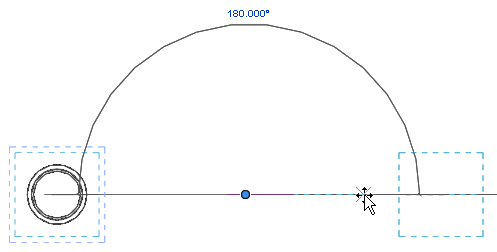
Dibujo del arco para la matriz radial
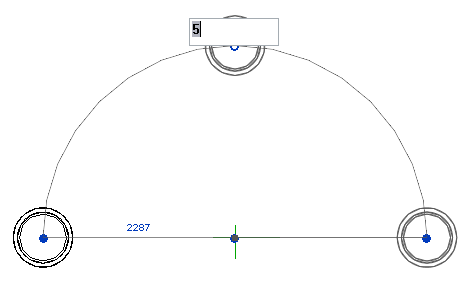
Especificación de la cantidad de elementos de la matriz
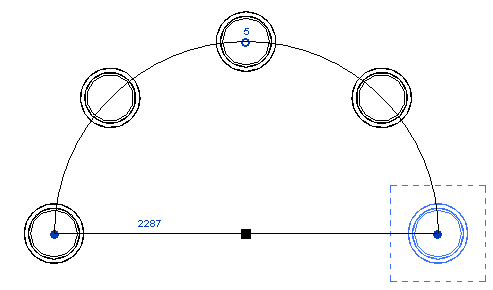
Matriz radial finalizada
Ejemplo estructural
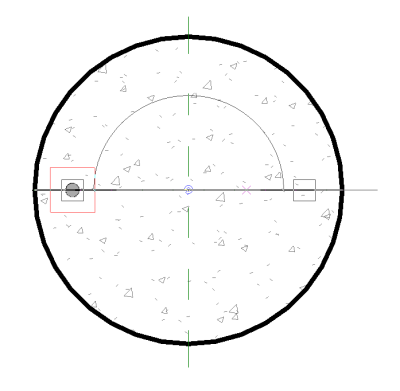
Dibujo del arco para la matriz radial
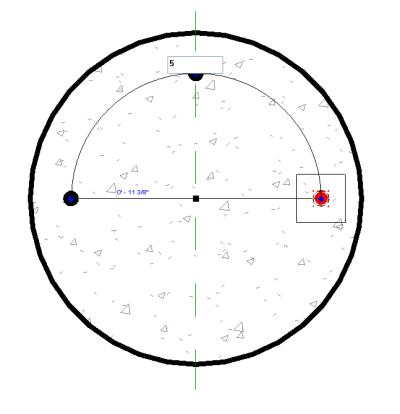
Especificación de la cantidad de elementos de la matriz
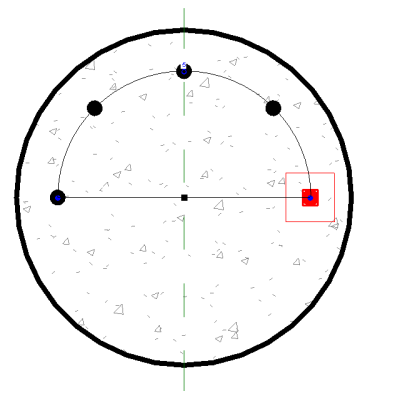
Matriz radial finalizada